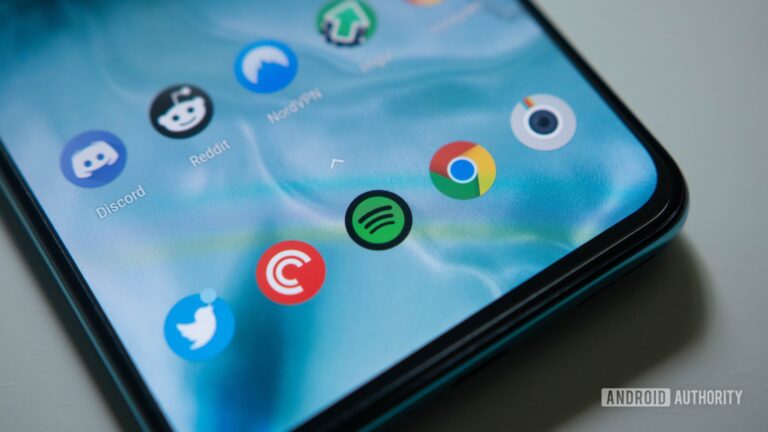Cookies löschen auf Ihrem Samsung: So geht's
Wenn Sie die Cookies auf Ihrem Samsung löschen, können Sie die gespeicherten Webinformationen löschen. Dies kann manchmal helfen, kleinere Störungen zu beheben oder den Samsung-Browser wieder optimal funktionieren zu lassen.
Wenn Sie die Cookies auf Ihrem Samsung löschen, werden alle gesammelten Webinformationen entfernt. Dies kann manchmal helfen, kleinere Störungen zu beheben oder den Samsung-Browser effizienter zu machen.
Cookies können auf dem Samsung mit dem Samsung Internet Browser gelöscht werden
Auf jedem Samsung-Smartphone ist die Samsung-Browser-App vorinstalliert. Führen Sie diese Schritte aus, um die Cookies zu löschen, wenn Sie den proprietären Browser verwenden:
- Öffnen Sie auf Ihrem Samsung-Gerät den Browser und wählen Sie die Menütaste, die sich unten rechts befindet und durch drei horizontale Linien gekennzeichnet ist.
- Rufen Sie das Menü „Einstellungen“ auf.
- Gehen Sie zu „Persönliche Browserdaten“ > „Browserdaten löschen“.
- Aktivieren Sie das Kontrollkästchen, um Cookies und Website-Informationen zu löschen. Um zusätzlichen Speicherplatz freizugeben, können Sie hier auch Ihren Browserverlauf und gespeicherte Bilder löschen.
- Wählen Sie schließlich unten „Daten löschen“.
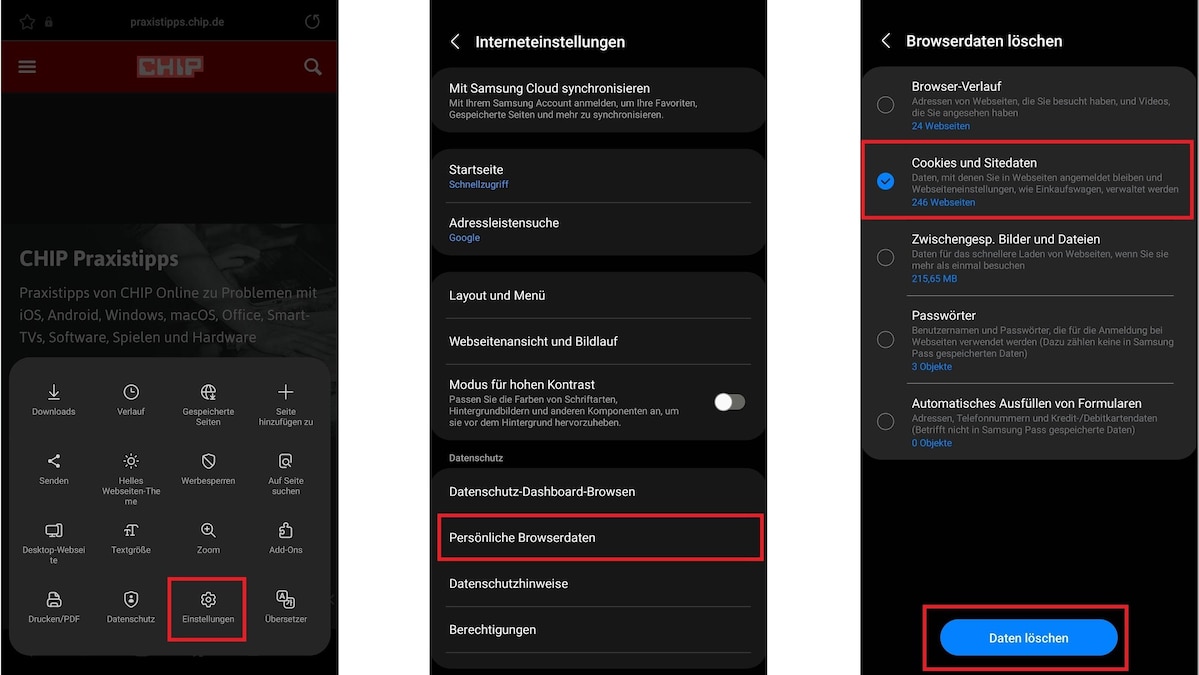 In den Einstellungen der Samsung Browser App können Sie die Cookies löschen. Screenshot/Samsung
In den Einstellungen der Samsung Browser App können Sie die Cookies löschen. Screenshot/Samsung
Cookies auf dem Samsung-Gerät löschen
Wenn Sie einen bestimmten Webbrowser verwenden, müssen Sie möglicherweise auch die dort gespeicherten Cookies löschen.
- Nur die Cookies, die mit dem von Ihnen verwendeten Browser verbunden sind, sind von Bedeutung.
- Wenn Sie Ihr Samsung-Gerät zum Surfen im Internet mit Google Chrome, Opera oder Firefox verwenden, müssen Sie die Cookies in jedem Browser löschen.